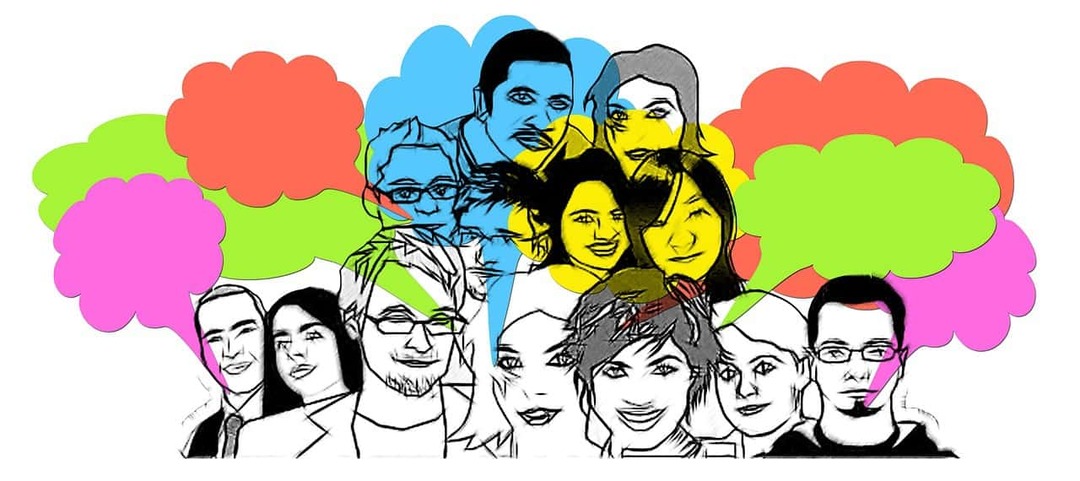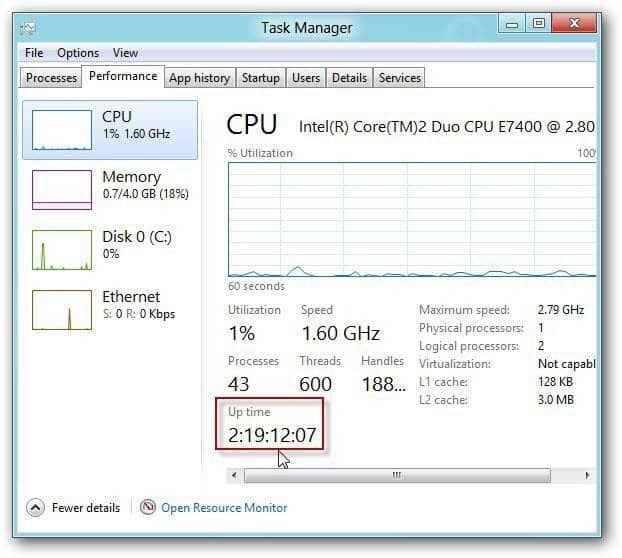Kaip pridėti šriftų prie „Google“ dokumentų
"Google" Google Dokumentai Herojus / / February 08, 2022

Paskutinį kartą atnaujinta

Jei „Google“ dokumentuose norite naudoti pasirinktinį šriftą, turėsite sukonfigūruoti dokumento nustatymus arba įdiegti trečiosios šalies plėtinį. Štai kaip.
Tinkamas šriftas gali sukurti arba sugadinti dokumentą – standartinis Arial šriftas gali neatitikti estetikos, kuri geriausiai atitiktų jūsų rašymą. Norėdami suteikti daugiau galimybių, parodysime, kaip pridėti šriftų prie „Google“ dokumentų, kurie taip pat turėtų suteikti jūsų dokumentui naują gyvenimą.
Yra keletas būdų, kaip pridėti naujų šriftų prie „Google“ dokumentų dokumento. Vienas metodas egzistuoja programos viduje, nors jis šiek tiek paslėptas. Kitas būdas apima naujų šriftų pridėjimą naudojant trečiųjų šalių programas.
Štai ką turėsite padaryti abiem.
Kaip pridėti šriftų prie „Google“ dokumentų
Norėdami pradėti, palikime dalykus namuose, parodydami, kad šriftus reikėjo pridėti tiesiai „Google“ dokumentuose. Tai paprastas procesas ir mes jį išskaidysime toliau.
- Pirma, dokumento viršuje esančioje įrankių juostoje galite rasti galimus šriftus. Pagal numatytuosius nustatymus jis nustatytas kaip Arial.

- Norėdami jį pakeisti, spustelėkite rodyklė žemyn dešinėje šrifto tipo pusėje.
- Išskleidžiamojo meniu viršuje pasirinkite Daugiau šriftų.

- Pamatysite šriftų sąrašą – kairiuoju pelės mygtuku spustelėkite visus kitus šriftus, kuriuos norite pridėti.
- Pasirinkite Gerai kad užbaigtumėte procesą.

Deja, nėra galimybės vienu metu pasirinkti kelių šriftų. Jei norite pridėti kelis šriftus, kiekvieną iš jų turėsite pasirinkti rankiniu būdu, o tai yra sudėtinga.
Norėdami pradėti naudoti naują šriftą, grįžkite į įrankių juostos meniu, pasirinkite rodyklę žemyn ir slinkite per išskleidžiamąjį meniu, kad surastumėte norimą naudoti šriftą.
Pridėkite naujų „Google“ dokumentų šriftų su plėtiniais
Jei nesate patenkinti „Google“ siūlomais šriftais, vietoj jų turėsite įterpti trečiųjų šalių šriftus.
Nors nėra galimybės įkelti šrifto į „Google“ dokumentus, kitus galite pasiekti pridėję programos plėtinių. Yra keletas variantų, bet vienas yra „Extensis“ šriftai.
Norėdami įdiegti šį (arba kitą trečiosios šalies šrifto priedą):
- „Google“ dokumentų dokumente pasirinkite Priedai įrankių juostoje.
- Išskleidžiamajame meniu pasirinkite Gaukite priedus.

- Ieškoti „Extensis“ šriftai viduje konors Ieškoti programų baras. Čia taip pat galite pasirinkti kitą trečiosios šalies šrifto plėtinį.
- Pasirinkę plėtinį, paspauskite Diegti.
- Grįžkite į Priedai ir pasirinkite „Extensis“ šriftai iš išskleidžiamojo meniu. Šriftų meniu bus rodomas dešinėje dokumento pusėje.

Prieš pradedant rašyti dokumentą, nėra galimybės iš anksto pasirinkti šriftą. Norėdami naudoti šriftą iš Extensis Fonts, turite paryškinti tekstą, tada kairiuoju pelės mygtuku spustelėkite norimą šriftą iš Extensis meniu.
Ar galima įkelti tinkintus šriftus į „Google“ dokumentus?
Jei norite sužinoti, kaip įdiegti pasirinktinius šriftus „Google“ dokumentuose, turime blogų naujienų. Rašymo metu „Google“ nesiūlo funkcijos, leidžiančios vartotojams pridėti savo šriftus prie „Google“ dokumentų.
Šis apribojimas nėra unikalus „Google“, nes „Microsoft Word“ turi panašių apribojimų, nors jį galima šiek tiek labiau pritaikyti. Tikimės, kad „Google“ įtrauks šią funkciją į būsimus atnaujinimus.
Šriftų įtraukimas į „Google“ dokumentus
Žinodami, kaip pridėti šriftų į „Google“ dokumentus, būsimi dokumentai atrodys naujai. Jums nebereikės tenkintis su standartiniais šriftais ir galite pasirinkti tai, kas jums labiau tinka.
Naujų šriftų pridėjimas yra tik viena iš daugelio funkcijų ir nustatymų, kuriuos galite valdyti Dokumentuose. Kai kurie iš jūsų taip pat gali norėti sužinoti, kaip tai padaryti formato tekstas, arba kaip įjungti tamsųjį režimą.
Kaip rasti „Windows 11“ produkto kodą
Jei jums reikia perkelti „Windows 11“ produkto kodą arba tiesiog jo reikia švariai įdiegti OS,...
Kaip išvalyti „Google Chrome“ talpyklą, slapukus ir naršymo istoriją
„Chrome“ puikiai išsaugo naršymo istoriją, talpyklą ir slapukus, kad optimizuotų naršyklės veikimą internete. Jos kaip...
Kainų suderinimas parduotuvėje: kaip gauti kainas internetu perkant parduotuvėje
Pirkimas parduotuvėje nereiškia, kad turite mokėti didesnę kainą. Dėl kainų atitikimo garantijų galite gauti nuolaidų internetu apsipirkdami...
Kaip padovanoti „Disney Plus“ prenumeratą su skaitmenine dovanų kortele
Jei jums patiko „Disney Plus“ ir norite juo pasidalinti su kitais, štai kaip nusipirkti „Disney+“ dovanų prenumeratą...